如何制作Windows10安装U盘
Posted
tags:
篇首语:本文由小常识网(cha138.com)小编为大家整理,主要介绍了如何制作Windows10安装U盘相关的知识,希望对你有一定的参考价值。
1、如果已经下载Windows10系统镜像,使用UltraISO写入到U盘;
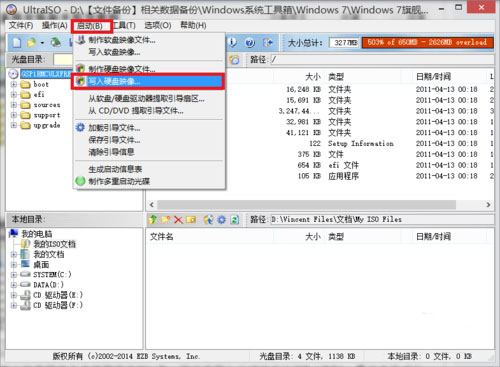
2、如果没有windows镜像,可以下载官方的工具MediaCreationTool.exe ,在线创建U盘安装介质;
3、插入U盘,运行MediaCreationTool,提示想执行什么操作,选择“为另一台电脑创建安装介质”;
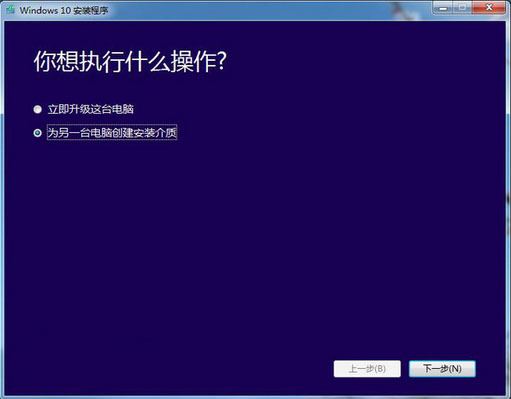
4、选择要创建的系统语言、版本和系统位数,下一步;

5、选择要使用的介质,选择U盘,下一步;

6、点击可移动驱动器下的U盘,如果没有找到,点击“刷新驱动器列表”;
7、制作工具开始下载对应版本的win10系统,耐心等待下载完成。
查看win10系统怎么创建U盘安装介质教程http://www.xitongcheng.com/jiaocheng/xtazjc_article_16585.html
参考技术A方法/步骤:
1、首先,下载所需要的win10系统ISO镜像文件;

2、本次需要的是这个工具:win7及以上系统要选择"以管理员身份运行";

3、软件运行后,点击"打开";
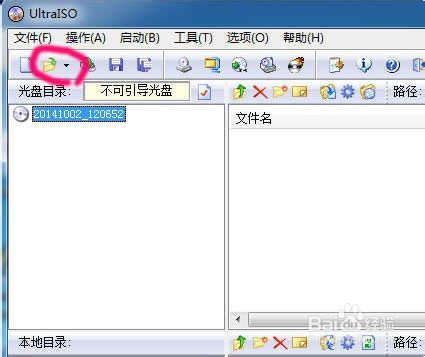
4、选择下载回来的win10系统ISO文件;

5、点击菜单,"启动"->"写入硬盘映像..";

6、弹出对话框,点击"写入",不是以管理员身份启动,写入按钮会变成灰色无法使用;

7、提示要格式化U盘,格;

8、然后开始准备数据,等待写入数据;

9、差不多要20分钟(这不正常),写入完毕。然后把电脑设为U盘启动就可以安装win10了。
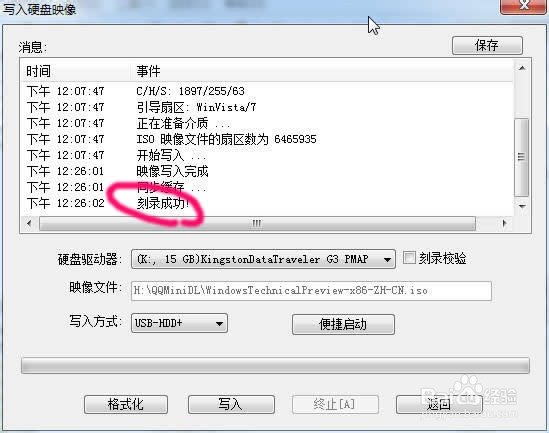
1制作这个安装盘需要下载UltraISO软碟通这个软件,
2右键点击UltraISO快捷方式--使用管理员权限运行,必须这样,如下图所示
3启动后点击文件--打开,
4定位到win10的ISO文件打开,
5打开后,插入你的U盘。点击启动光盘--写入硬盘映像,
6点击写入按钮!
7写入前需要格式化U盘,单击确认按钮,
8正在写入。等待写入完成,
9写入完成,U盘的win10安装盘制作成功!
10如果找不到快捷键,可以在显示屏出现品牌标识的时候按DEL,F2,ESC等按键进入BIOS设置界面,在BIOS设置中找到Boot相关设置选项,将USB或者Removable选项设置为第一启动选项,最后按F10保存并退出即可。具体操作见下图。注意,不通电脑操作方法有差异,你可以在网上搜一搜对应型号的操作方法。
11 进入设置选项后,选择启动优先级设置选项。
12调整USB设备(RemovableDev.)为第一启动设备
13设置完成后。按F10,选择“OK”即可保存设置并重启。
14 再次重启后即可进入安装环境。按照提示操作即可。本回答被提问者和网友采纳
如何将linux安装usb启动盘制作iso文件
用syslinux来做,windows,linux都可以运行。DVD1就够了。U盘格式化成FAT32的。64位windows上:123456789101112131,syslinux64.exe–m-a-f-if:,2,复制com32\menu\menu.c32和vesamenu.c32到U盘根目录下面。3,新建生成f:\syslinux.cfg,并加入编辑如下内容:(用记事本就可以)defaultvesamenu.c32prompt1timeout50labelCentOSmenulabelInstallanewsystemorupgradeanexistingsystemkernel/vmlinuzappendlinuxload_ramdisk=1initrd=/initrd.img4,提取DVD1里面/isolinux下vmlinuz,initrd.img到U盘根目录下。5,提取DVD1里面/images下efidisk.img,install.img到U盘/images目录下6,复制DVD1.iso到U盘根目录下。 参考技术A 问题都不会提你还想帮助?以上是关于如何制作Windows10安装U盘的主要内容,如果未能解决你的问题,请参考以下文章